来源:小编 更新:2025-05-18 06:20:13
用手机看
你有没有想过,在玩游戏的时候,还能一边聊天、一边看电影,甚至一边工作?这听起来是不是很酷?没错,这就是游戏窗口化的魅力所在!今天,我就要手把手教你如何将游戏窗口化,让你在享受游戏的同时,还能轻松切换到其他任务,是不是很心动?那就赶紧跟我来吧!

1. 轻松切换,多任务无忧:想象你正在全神贯注地玩游戏,突然,一个重要的邮件或者电话打了进来。如果你是全屏模式,那就只能先退出游戏了。而窗口化游戏,让你在游戏进行的同时,轻松切换到其他应用程序,是不是很方便?
2. 自定义大小,随心所欲:窗口化游戏,你可以根据自己的需求调整窗口大小,无论是小窗观看,还是大窗沉浸,都能满足你的需求。
3. 节省资源,提升性能:对于配置较低的系统,窗口化游戏可以减少GPU负担,提高游戏性能,让你的游戏体验更加流畅。

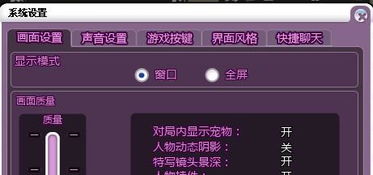
- 确保你的桌面上有游戏的快捷方式。如果没有,就去游戏的安装目录,找到游戏的运行程序(通常是一个exe文件),然后右键点击它,选择“发送到”->“桌面快捷方式”。
- 右键点击刚刚创建的快捷方式,选择“属性”。
- 在弹出的属性窗口中,你会看到一个“目标”字段,这个字段显示了快捷方式的指向路径。
- 在“目标”字段的末尾,也就是exe文件的路径后面,加上一个空格和“-window”(注意:“-window”前后都要有空格)。这个参数的作用是告诉游戏运行程序以窗口模式启动。添加完成后,你的“目标”字段应该类似于这样:C:\\Program Files\\Game\\Game.exe -window。
- 继续在属性窗口中,切换到“兼容性”选项卡。在这里,你可以看到一个“以兼容模式运行这个程序”的选项。勾选这个选项,并在下拉列表中选择一个较旧的Windows版本(比如Windows 7)。虽然这个步骤不是必须的,但有时候可以解决一些兼容性问题。
- 完成上述设置后,点击“确定”来保存你的更改,双击桌面上的游戏快捷方式,游戏就会以窗口化模式启动。
如果你发现以上方法无法实现游戏窗口化,或者想要更方便地实现窗口化,可以考虑使用第三方软件,如D3DWindower、GameWindowizer等。
- 打开D3DWindower,点击“添加”按钮,找到你的游戏可执行文件(通常是.exe文件)。
- 在设置中,你可以调整窗口大小、位置等参数。
- 设置完成后,点击“启动”按钮,游戏就会以窗口化模式运行。
- 下载并安装GameWindowizer。
- 打开GameWindowizer,选择要窗口化的游戏,并进行相应的设置,如窗口大小、位置等。
- 点击“开始窗口化”按钮,游戏就会以窗口化的形式启动。
1. 游戏兼容性:并不是所有的游戏都支持窗口化操作,在使用游戏窗口化工具之前,需要确认游戏是否兼容。
2. 系统资源:游戏窗口化可能会占用一定的系统资源,因此建议使用配置较高的电脑进行操作,以确保游戏的流畅运行。
3. 软件兼容性:第三方软件的兼容性可能不如系统设置,使用时请谨慎。
游戏窗口化,让你在享受游戏的同时,还能轻松切换到其他任务,是不是很心动?赶紧试试吧!相信我,一旦你习惯了窗口化游戏,你就再也回不去了!